win10打开软件安全提示怎么关 window10如何关闭软件打开提示
更新时间:2024-03-19 10:59:31作者:jkai
在使用win10操作系统时,小伙伴们可能会遇到软件打开时的提示,这些提示虽然旨在提供便利和信息,但有时也可能显得烦人,这个时候我们小伙伴就想要知道win10打开软件安全提示怎么关,那么接下来小编就带着大家一起来看看window10如何关闭软件打开提示,快来学习一下吧。
具体方法
1.右键单击“开始”进入Win10系统控制面板,单击“系统和安全性”。
2.进入“系统和安全性”后,单击“安全和维护”。
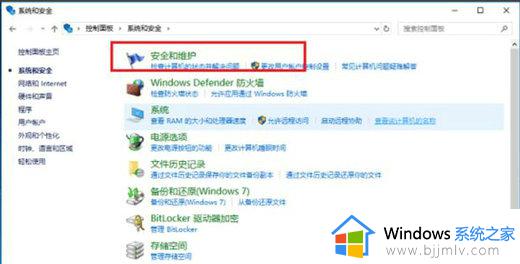
3.在“安全性和维护界面”中,单击左侧的“更改用户帐户控制设置”。
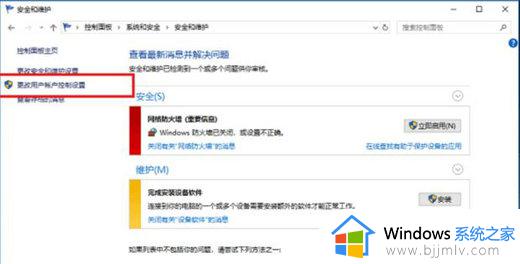
4.在用户帐户控制设置界面中,您可以看到“应用任务安装软件或更改我的计算机”这是“始终通知”,这就是为什么每个开放软件弹出提示窗口。

5.将用户帐户控件设置更改为“切勿通知”,然后单击“确定”。
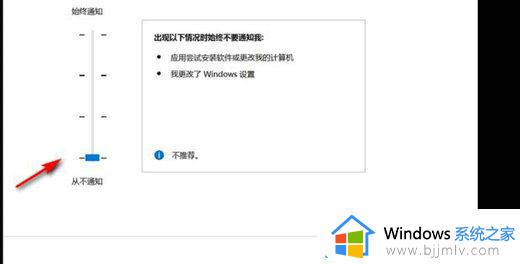
6.重新启动计算机后,再次打开软件不会弹出提示窗口。
以上全部内容就是小编带给大家的window10关闭软件打开提示方法详细内容分享啦,碰到这种情况的小伙伴,就快点跟着小编一起来看看吧,希望能够帮助到大家。
win10打开软件安全提示怎么关 window10如何关闭软件打开提示相关教程
- win10安装软件提示怎么关闭 win10安装软件提示关闭步骤
- win10关闭打开软件安全提示怎么操作 win10如何取消安全提示弹窗
- win10安装软件提示怎么关闭 win10取消安装软件提示教程
- win10如何关闭软件广告弹窗提示 win10怎么把软件弹窗广告关闭
- 怎么关闭win10每次打开软件跳出来的提示功能
- win10打开软件提示是否允许更改窗口怎么关闭
- win10打开软件提示comdlg32怎么回事 win10软件打不开提示Comdlg32.ocx错误如何解决
- win10打开应用弹窗如何关闭 win10每次打开软件都要提示怎么解决
- win10安全软件怎么关闭 如何关闭windos10自带安全软件
- win10打开应用时会弹出是否允许更改如何解决 怎么关闭win10软件允许提示
- win10如何看是否激活成功?怎么看win10是否激活状态
- win10怎么调语言设置 win10语言设置教程
- win10如何开启数据执行保护模式 win10怎么打开数据执行保护功能
- windows10怎么改文件属性 win10如何修改文件属性
- win10网络适配器驱动未检测到怎么办 win10未检测网络适配器的驱动程序处理方法
- win10的快速启动关闭设置方法 win10系统的快速启动怎么关闭
win10系统教程推荐
- 1 windows10怎么改名字 如何更改Windows10用户名
- 2 win10如何扩大c盘容量 win10怎么扩大c盘空间
- 3 windows10怎么改壁纸 更改win10桌面背景的步骤
- 4 win10显示扬声器未接入设备怎么办 win10电脑显示扬声器未接入处理方法
- 5 win10新建文件夹不见了怎么办 win10系统新建文件夹没有处理方法
- 6 windows10怎么不让电脑锁屏 win10系统如何彻底关掉自动锁屏
- 7 win10无线投屏搜索不到电视怎么办 win10无线投屏搜索不到电视如何处理
- 8 win10怎么备份磁盘的所有东西?win10如何备份磁盘文件数据
- 9 win10怎么把麦克风声音调大 win10如何把麦克风音量调大
- 10 win10看硬盘信息怎么查询 win10在哪里看硬盘信息
win10系统推荐